
Jak zvýšit objem jednotky C, pokud je operační systém již nainstalován. Přátelé, tento článek lze úspěšně použít, pokud máte operační systém Windows XP, Windows 7.
- V tomto článku budeme používat placený program Acronis Disk Director, ale stejnou operaci mohou provádět bezplatné programy: AOMEI Partition Assistant Standard Edition a EASEUS Partition Master Home Edition, nakonec si můžete vybrat, s čím budete pracovat. Mimochodem, pokud máte nainstalovaný operační systém Windows 7, můžete jednotku zvýšit (C :) pomocí nástrojů samotného systému Windows 7, aniž byste se uchýlili k jakýmkoli programům.
Takže zde použijeme Acronis Disk Director. Slouží k pomoci tohoto programu, v případě potřeby rozdělí pevný disk na několik oddílů nebo potřebujete změnit velikost libovolného oddílu. I s pomocí tohoto programu můžete najít a obnovit smazaný oddíl. Na našem webu je spousta článků popisujících práci s tímto programem, najdete je zde. V našem případě jsme při instalaci operačního systému nesprávně rozdělili pevný disk.
- Acronis Disk Director lze nainstalovat přímo do Windows, ale spousta uživatelů pracuje ze spouštěcího disku programu, takže méně chyb. Spouštěcí disketu můžete vytvořit v samotné aplikaci Acronis Disk Director.
- Acronis Disk Director odkazuje na správce diskových oddílů, což znamená, že při práci s programem existuje riziko náhodného odstranění všech diskových oddílů pevného disku, pokud náhle uděláte něco špatně.
Před zahájením práce s programem Acronis Disk Director proto doporučujeme zálohovat všechny oddíly na pevném disku. Je to velmi jednoduché. Každý uživatel, bez ohledu na zkušenosti s prací s počítačem, je jednoduše povinen vytvořit zálohu operačního systému a v případě potřeby ji nasadit zpět.
Tyto podrobné články vám pomohou zvládnout základní nástroje pro obnovení operačního systému. Tyto nástroje vám v každém případě pomohou obnovit operační systém. 1) Jak vytvořit záložní bitovou kopii pevného disku notebooku se systémem Windows 8 nainstalovaným v programu výrobce Recovery Media Creator..
2) Jak vytvořit záložní bitovou kopii systému Windows 8 pomocí vestavěných archivačních nástrojů
3) Vytvoření záložní kopie pevného disku notebooku v aplikaci Acronis True Image 13
Při instalaci systému Windows XP se ukázalo, že jednotka (C :), na které je nainstalován operační systém, měla velikost pouze 20,8 GB a jednotka (D :) se ukázala jako velká 90,98 GB. Opravte naši chybu a zvýšit kapacitu disku (C :) vzhledem k disku (D :) je téměř vyrovnáme, všechny naše soubory samozřejmě zůstanou nedotčeny, uděláme to pomocí speciálního programu Acronis Disk Director 11, webu http://www.acronis.ru, můžete si stáhnout bezplatnou demo verzi. Tento program je velmi seriózní, díky obratnému používání může pomoci a při neodborném použití ztratíte všechna data, ale myslím, že bez něj dokážu.
Pokud pro vás něco nefunguje, podívejte se na článek: - Jak rozdělit pevný disk, který popisuje všechny možné chyby, během této operace.
Jak zvětšit místo na disku C
- První věc, kterou uděláme, je zmenšit diskový oddíl (D :) a vytvoříme nepřidělené místo
- Za druhé - připojte nepřidělené místo na disk (C :).
Obecně je pro budoucnost lepší provést operaci rozdělení pevného disku v instalačním programu operačního systému těsně před instalací systému Windows..
Tady je naše jednotka (C :), celková částka 20,8 GB

Správa disků

Spouštíme náš program
 Nasměrujte myš na disk (D :) a jednou klikněte pravým tlačítkem (vyberte) a poté změňte velikost svazku
Nasměrujte myš na disk (D :) a jednou klikněte pravým tlačítkem (vyberte) a poté změňte velikost svazku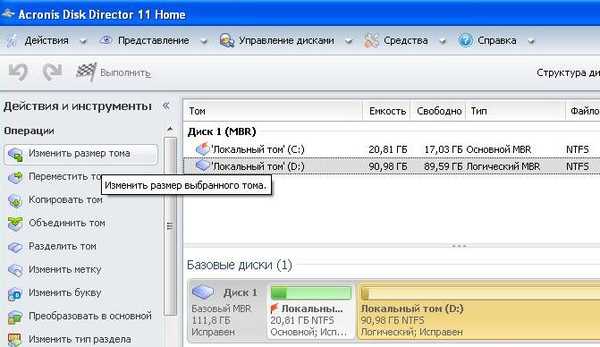 Změníme velikost vybraného svazku (D :) na menší stranu tak, aby nepřidělené místo bylo před svazkem (D :), dalo 34 GB, pak přidáme volné místo na disk (C :) a oba svazky budou přibližně stejné velikosti.
Změníme velikost vybraného svazku (D :) na menší stranu tak, aby nepřidělené místo bylo před svazkem (D :), dalo 34 GB, pak přidáme volné místo na disk (C :) a oba svazky budou přibližně stejné velikosti. 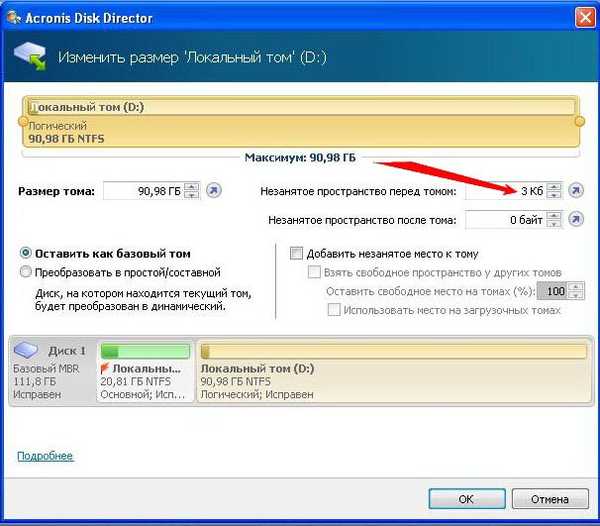 Nastavte 34 GB a klikněte na OK
Nastavte 34 GB a klikněte na OK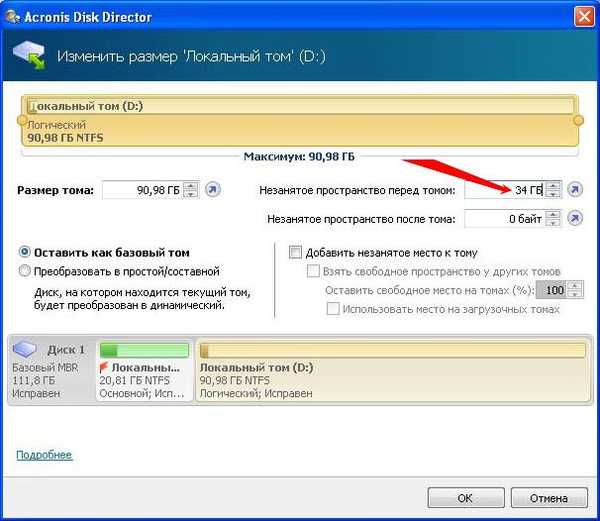 Náš program pracuje v čekajícím provozním režimu a všechny změny, které provedeme, se projeví po kliknutí na Použít čekající operace
Náš program pracuje v čekajícím provozním režimu a všechny změny, které provedeme, se projeví po kliknutí na Použít čekající operace
 Pokračujte
Pokračujte Dále by mělo dojít k restartu, pokud pracujete na systému a ne ze spouštěcí diskety Acronis. Jak vidíme, je zde volný (neobsazený) prostor o kapacitě 34 GB. Je na řadě, abyste zvětšili velikost disku (C :) vyberte ji a klikněte na Změnit svazek
Dále by mělo dojít k restartu, pokud pracujete na systému a ne ze spouštěcí diskety Acronis. Jak vidíme, je zde volný (neobsazený) prostor o kapacitě 34 GB. Je na řadě, abyste zvětšili velikost disku (C :) vyberte ji a klikněte na Změnit svazek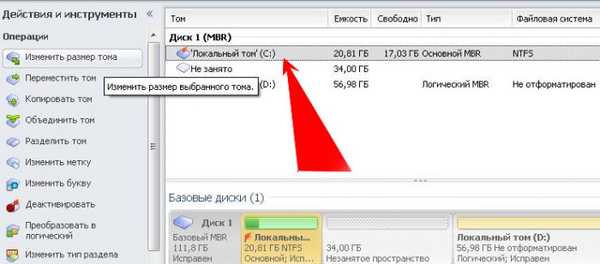 Zvětšujeme velikost svazku na 54,81 GB nebo na maximum a zaškrtneme políčko Přidat nepřidělené místo do svazku.
Zvětšujeme velikost svazku na 54,81 GB nebo na maximum a zaškrtneme políčko Přidat nepřidělené místo do svazku. 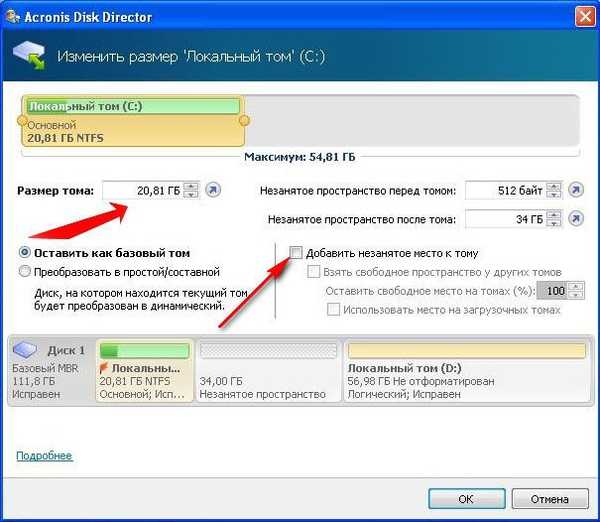
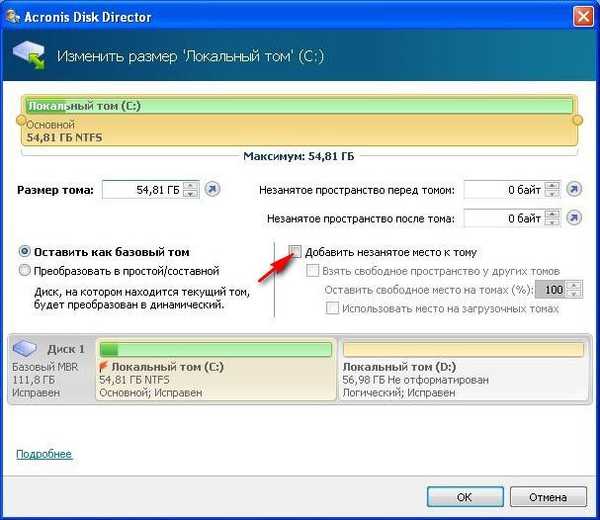 V hlavním okně programu klikněte na Použít čekající operace, objeví se požadavek na restartování, pokračovat a restartovat
V hlavním okně programu klikněte na Použít čekající operace, objeví se požadavek na restartování, pokračovat a restartovat 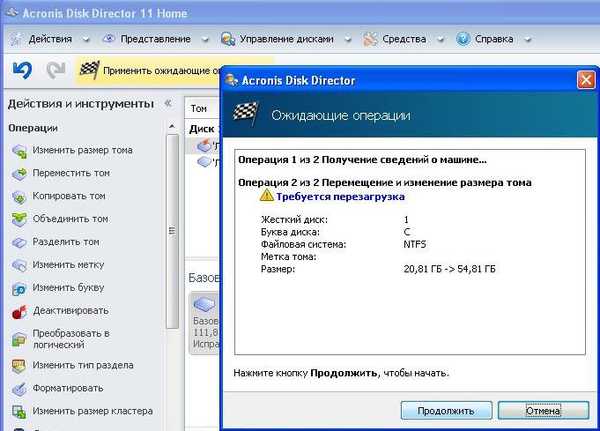 Před spuštěním operačního systému vidíme práci programu.
Před spuštěním operačního systému vidíme práci programu. 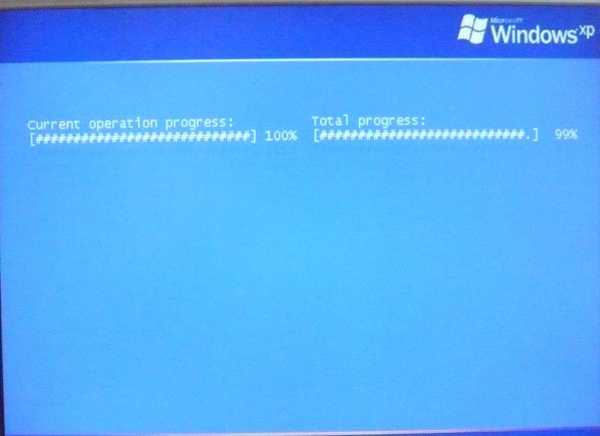 Windows se spustí, přejděte na správu disků a podívejte se na větší disk (C :)
Windows se spustí, přejděte na správu disků a podívejte se na větší disk (C :) 
Pozor: Přátelé, pokud někdo pracuje v programu Acronis Disk Director, po přidělování volného místa kvůli disku (D :) tento prostor nezmizí a disk (C :) se nezvětší, ale disk ( D :) se zmenší, nejprve vám tento článek pomůže. Chyba při práci v Acronis „Systém souborů je poškozen“ nebo si přečtěte tyto dvě malé pokyny.
Jak se to stane?
Například, pokud vezmeme náš případ, zpočátku jsme měli
disk (C :) o velikosti pouze 20,8 GB a
90,98 GB disk (D :).
Ve Správci disků Acronis jsme z disku vybrali 34 GB (D :) a poté připojili tento prostor k disku (C :). Po této operaci by jednotka (C :) měla být 54 GB a jednotka (D :) 56 GB.
Ve skutečnosti dostaneme disk (C :) stejný jako byl 20,8 GB a disk (D :) 56 GB. Jinými slovy, odpojený prostor z jednotky (D :) 34 GB není nikde.
V takovém případě je třeba znovu spustit systém Acronis Disk Director a z disku odstranit malé místo (C :), přibližně 1 GB a nechat jej nepřiděleno, poté klikněte na tlačítko Použít čekající operace. Po restartu přejděte do „Správa disků“ operačního systému a rozbalte jednotku C: díky tomuto nepřidělenému prostoru budou k jednotce připojeny také chybějící gigabajty (C :)
Další instrukce našeho čtenáře:
POZOR, může mi někdo pomoci moji radu. Chtěl jsem také zvýšit „jednotku C“ a také jsem trpěl ztrátou GB. Jedna věc pomohla: ještě jednou jsem odtrhl malý kousek z „jednotky D“ (100 MB) a nechal je jako „ne zaneprázdněný“. Po restartu počítače jsem šel do složky „Tento počítač“ -> „Správa disků“ a těchto 100 MB již bylo přidáno na „jednotku C“ (funkce: Rozbalit svazek). Poté obdivoval jeho chybějící GB.
Štítky článku: Programy diskových oddílů Acronis Disk Director











